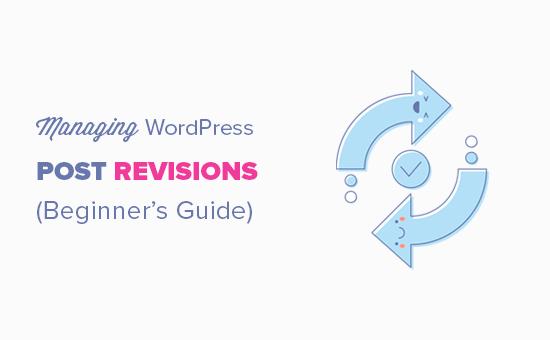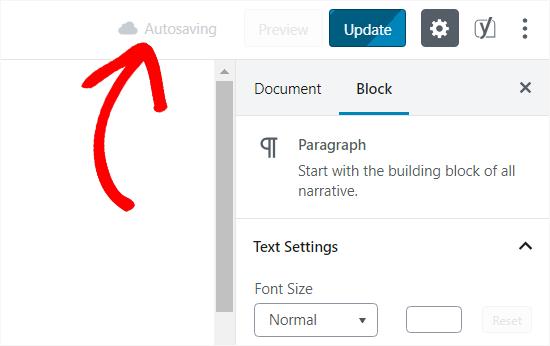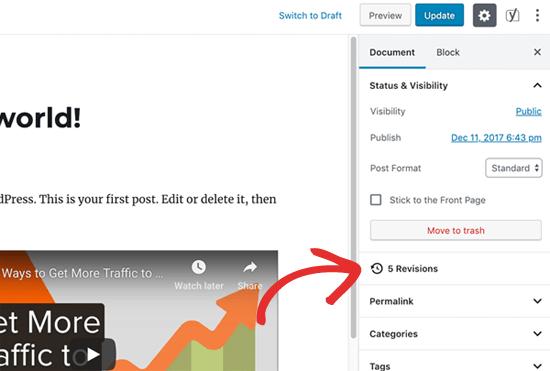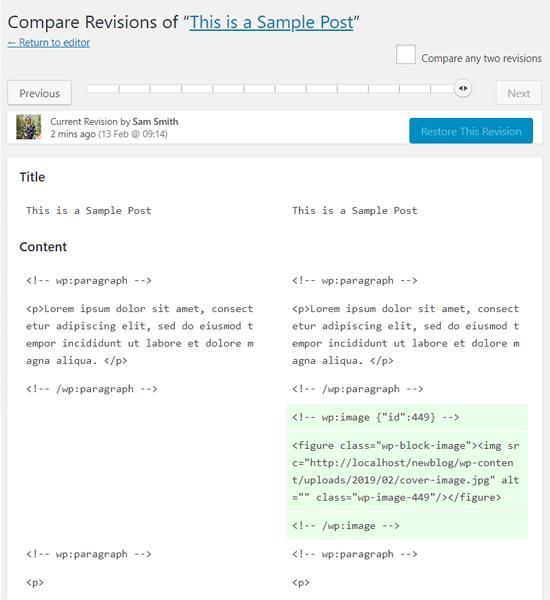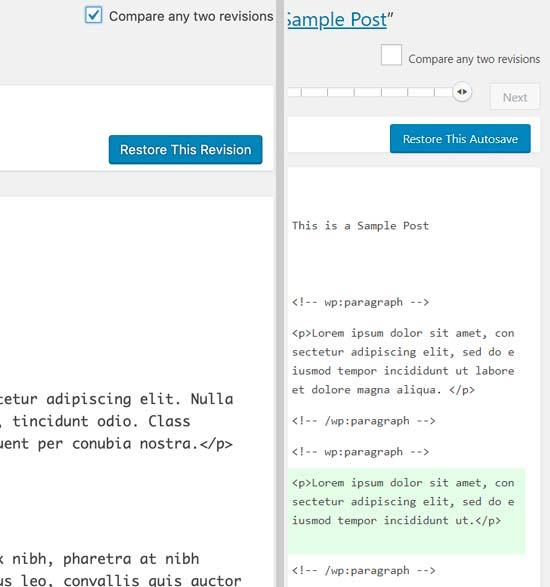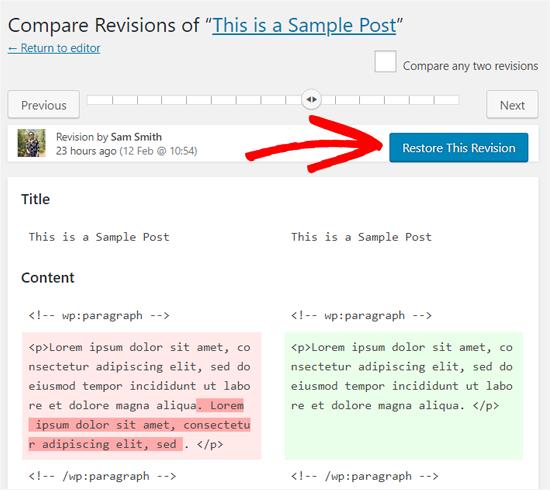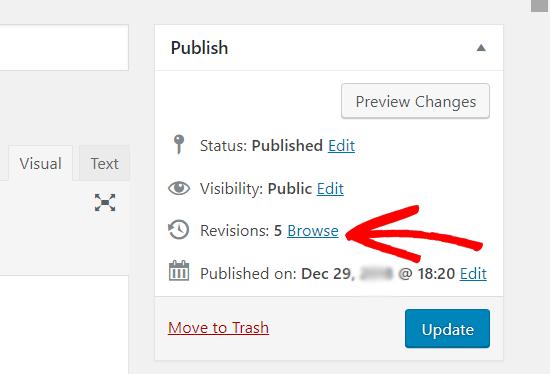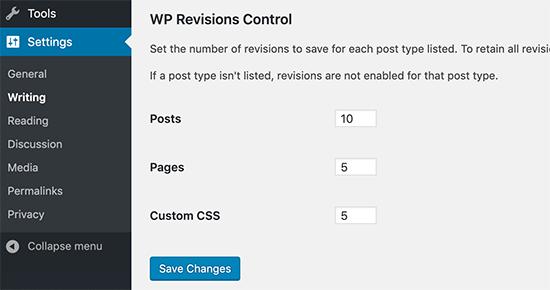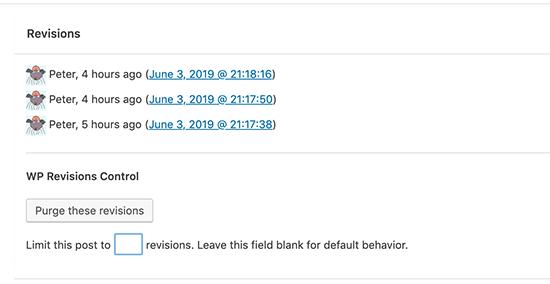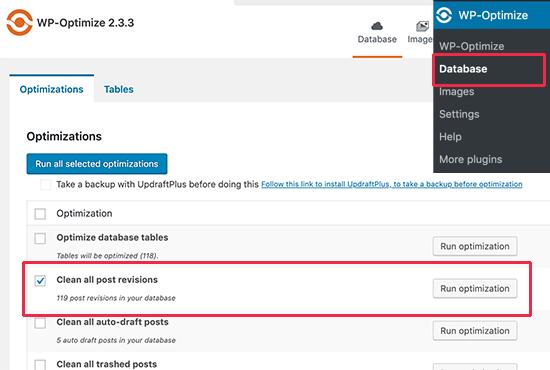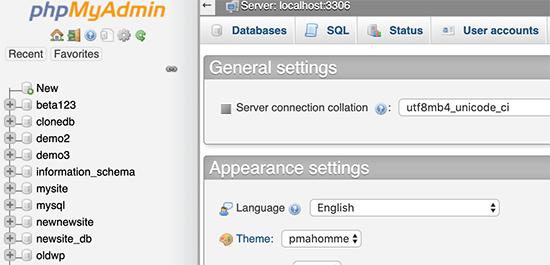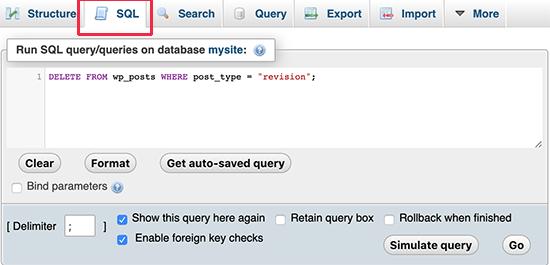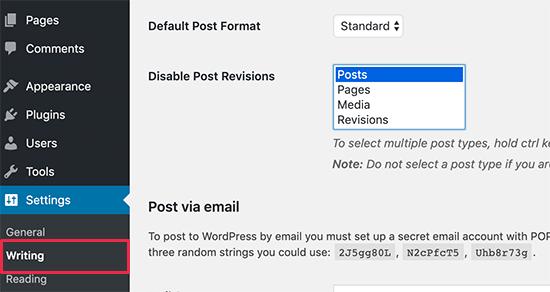WordPress发布修改简单:循序渐进指南(2019)
您是否知道WordPress具有内置功能,允许您撤消更改并返回到以前版本的帖子?
此功能称为“修订后”或简称“修订”.
我们大多数人在写作时会犯错误。
在本文中,我们将向您展示如何使用帖子修订轻松撤消WordPress中的更改。
以下是我们将在本指南中介绍的主题概述:
- 什么是WordPress中的帖子修订
- 为什么要使用后期修改
- 如何使用后期修订来撤消WordPress中的更改
- 限制WordPress中的帖子修改
- 如何删除WordPress中的旧帖子修订
- 如何在WordPress中完全禁用帖子修订
什么是后期修改?
后期修订是一个WordPress功能,允许您撤消更改并返回到您的帖子和页面的早期版本。
对于您正在处理的每个草稿,WordPress会自动保存临时修订。
WordPress每60秒存储一次自动保存。
自动保存功能可帮助您在出现问题之前恢复内容,然后再进行保存。
每次用户点击保存,更新或发布按钮时,WordPress还会保存更新后的内容。
您可以从帖子编辑屏幕找到,浏览并恢复到这些修订中的任何一个.
为什么要使用后期修改
几乎每个WordPress用户都可以从后期修订中受益。
然后,您可以在草稿的不同状态之间切换,进行更改,并使您的文章适合发布.
对于多作者WordPress网站,后期修订允许编辑者轻松管理多个作者的工作。
话虽这么说,让我们来看看如何使用后期修改来改进你的WordPress帖子和页面.
如何使用Post Revisions撤消WordPress中的更改
WordPress在帖子/页面编辑屏幕的“文档”面板下显示修订数量.
您可以在帖子编辑器屏幕的右侧找到它。
修订后屏幕将显示帖子的最新版本,顶部有滚动条。
每个版本中所做的更改将以绿色和粉红色突出显示。
如果修订版是自动保存或草稿,WordPress也会告诉您.
您可以使用下一个和上一个按钮来移动修订.
另外,您可以选中顶部显示“比较任意两个修订版”的框。
要恢复修订,只需单击“恢复此修订版本”或“恢复此自动保存”按钮即可.
WordPress会将所选修订恢复为您当前的修订版,然后您可以将其保存为草稿.
请记住,恢复到早期版本不会删除帖子的最新版本。
使用经典WordPress编辑器的后期修订
如果您还没有将WordPress升级到Gutenberg并仍使用经典编辑器,那么您将在帖子/页面编辑屏幕的右侧面板上的发布元框中找到帖子修订版.
要查看帖子修订版,只需单击修订版本旁边的“浏览”链接即可。
限制WordPress中的帖子修改
所有帖子修订都存储在您的WordPress数据库中。
这不是真的。
在前端进行数据库调用时,WordPress会跳过修订后的修订。
您仍然可以控制和限制WordPress中的帖子修订。
1.使用插件限制WordPress中的后期修订
管理WordPress后期修订的最简单方法是使用插件。
您需要做的第一件事是安装并激活WP Revisions Control插件。
激活后,您需要访问设置»写作页面并向下滚动到WP Revisions Control部分。
在此处,您需要输入要为每种帖子类型存储的修订数量,然后单击“保存更改”按钮以存储您的设置。
WP Revisions Control现在将限制存储在WordPress数据库中的帖子修订版。
该插件还允许您删除单个帖子的修订。
您可以仅限制此帖子的修订,或通过单击“清除这些修订”按钮将其删除。
2.手动限制WordPress后期修改
WordPress允许您控制要为文章保留的修订数量。
define( "WP_POST_REVISIONS", 10 );
不要忘记将10替换为每个帖子要保留的修订数量.
如何删除WordPress中的旧帖子修改
旧的帖子修订完全无害,在大多数情况下你不需要删除它们。
首先,您需要安装并激活WP-Optimize插件。
激活后,转到WP-Optimize»数据库页面并选中“清除所有后期修订”选项旁边的框.
现在点击“运行优化”按钮删除所有帖子修订。
清理完修改后,可以随意卸载并删除插件.
通过phpMyAdmin删除WordPress后修改
高级用户还可以通过phpMyAdmin删除WordPress帖子修订版。
首先,确保您已创建完整的WordPress数据库备份。
之后,只需登录您的WordPress主机控制面板,然后单击phpMyAdmin图标。
接下来,您需要从左栏中选择您的WordPress数据库。
之后,您需要单击顶部菜单中的SQL选项卡。
这将加载phpMyAdmin的SQL界面。
您需要输入以下代码。
DELETE FROM wp_posts WHERE post_type = "revision";
不要忘记用自己的WordPress数据库前缀替换wp_。
PhpMyAdmin现在将删除WordPress数据库中的所有修订。
注意:删除修订不会阻止WordPress保存您未来帖子的修订.
如何完全禁用WordPress Post Revisions
我们不建议禁用WordPress发布修订版。
最简单的方法是安装Disable Post Revision插件。
激活后,转到设置»写作页面并选择要禁用修订功能的帖子类型。
不要忘记单击保存更改按钮来存储您的设置。
如果您不想使用该插件,那么您也可以通过将此代码添加到您的wp-config.php文件来手动执行相同的操作。
define("WP_POST_REVISIONS", false );
此代码禁用您网站上的WordPress帖子修订功能。
我们希望本文可以帮助您学习如何使用WordPress后期修订来撤消更改以及如何管理大型网站的后期修订。
您是否知道WordPress具有内置功能,允许您撤消更改并返回到以前版本的帖子?
此功能称为“修订后”或简称“修订”.
我们大多数人在写作时会犯错误。
在本文中,我们将向您展示如何使用帖子修订轻松撤消WordPress中的更改。
以下是我们将在本指南中介绍的主题概述:
- 什么是WordPress中的帖子修订
- 为什么要使用后期修改
- 如何使用后期修订来撤消WordPress中的更改
- 限制WordPress中的帖子修改
- 如何删除WordPress中的旧帖子修订
- 如何在WordPress中完全禁用帖子修订
什么是后期修改?
后期修订是一个WordPress功能,允许您撤消更改并返回到您的帖子和页面的早期版本。
对于您正在处理的每个草稿,WordPress会自动保存临时修订。
WordPress每60秒存储一次自动保存。
自动保存功能可帮助您在出现问题之前恢复内容,然后再进行保存。
每次用户点击保存,更新或发布按钮时,WordPress还会保存更新后的内容。
您可以从帖子编辑屏幕找到,浏览并恢复到这些修订中的任何一个.
为什么要使用后期修改
几乎每个WordPress用户都可以从后期修订中受益。
然后,您可以在草稿的不同状态之间切换,进行更改,并使您的文章适合发布.
对于多作者WordPress网站,后期修订允许编辑者轻松管理多个作者的工作。
话虽这么说,让我们来看看如何使用后期修改来改进你的WordPress帖子和页面.
如何使用Post Revisions撤消WordPress中的更改
WordPress在帖子/页面编辑屏幕的“文档”面板下显示修订数量.
您可以在帖子编辑器屏幕的右侧找到它。
修订后屏幕将显示帖子的最新版本,顶部有滚动条。
每个版本中所做的更改将以绿色和粉红色突出显示。
如果修订版是自动保存或草稿,WordPress也会告诉您.
您可以使用下一个和上一个按钮来移动修订.
另外,您可以选中顶部显示“比较任意两个修订版”的框。
要恢复修订,只需单击“恢复此修订版本”或“恢复此自动保存”按钮即可.
WordPress会将所选修订恢复为您当前的修订版,然后您可以将其保存为草稿.
请记住,恢复到早期版本不会删除帖子的最新版本。
使用经典WordPress编辑器的后期修订
如果您还没有将WordPress升级到Gutenberg并仍使用经典编辑器,那么您将在帖子/页面编辑屏幕的右侧面板上的发布元框中找到帖子修订版.
要查看帖子修订版,只需单击修订版本旁边的“浏览”链接即可。
限制WordPress中的帖子修改
所有帖子修订都存储在您的WordPress数据库中。
这不是真的。
在前端进行数据库调用时,WordPress会跳过修订后的修订。
您仍然可以控制和限制WordPress中的帖子修订。
1.使用插件限制WordPress中的后期修订
管理WordPress后期修订的最简单方法是使用插件。
您需要做的第一件事是安装并激活WP Revisions Control插件。
激活后,您需要访问设置»写作页面并向下滚动到WP Revisions Control部分。
在此处,您需要输入要为每种帖子类型存储的修订数量,然后单击“保存更改”按钮以存储您的设置。
WP Revisions Control现在将限制存储在WordPress数据库中的帖子修订版。
该插件还允许您删除单个帖子的修订。
您可以仅限制此帖子的修订,或通过单击“清除这些修订”按钮将其删除。
2.手动限制WordPress后期修改
WordPress允许您控制要为文章保留的修订数量。
define( "WP_POST_REVISIONS", 10 );
不要忘记将10替换为每个帖子要保留的修订数量.
如何删除WordPress中的旧帖子修改
旧的帖子修订完全无害,在大多数情况下你不需要删除它们。
首先,您需要安装并激活WP-Optimize插件。
激活后,转到WP-Optimize»数据库页面并选中“清除所有后期修订”选项旁边的框.
现在点击“运行优化”按钮删除所有帖子修订。
清理完修改后,可以随意卸载并删除插件.
通过phpMyAdmin删除WordPress后修改
高级用户还可以通过phpMyAdmin删除WordPress帖子修订版。
首先,确保您已创建完整的WordPress数据库备份。
之后,只需登录您的WordPress主机控制面板,然后单击phpMyAdmin图标。
接下来,您需要从左栏中选择您的WordPress数据库。
之后,您需要单击顶部菜单中的SQL选项卡。
这将加载phpMyAdmin的SQL界面。
您需要输入以下代码。
DELETE FROM wp_posts WHERE post_type = "revision";
不要忘记用自己的WordPress数据库前缀替换wp_。
PhpMyAdmin现在将删除WordPress数据库中的所有修订。
注意:删除修订不会阻止WordPress保存您未来帖子的修订.
如何完全禁用WordPress Post Revisions
我们不建议禁用WordPress发布修订版。
最简单的方法是安装Disable Post Revision插件。
激活后,转到设置»写作页面并选择要禁用修订功能的帖子类型。
不要忘记单击保存更改按钮来存储您的设置。
如果您不想使用该插件,那么您也可以通过将此代码添加到您的wp-config.php文件来手动执行相同的操作。
define("WP_POST_REVISIONS", false );
此代码禁用您网站上的WordPress帖子修订功能。
我们希望本文可以帮助您学习如何使用WordPress后期修订来撤消更改以及如何管理大型网站的后期修订。